Excel 2016
Como usar a opção Verificar ortografia


/pt/excel-2016/como-usar-localizar-e-substituir-no-excel-2016/content/
Na guia Revisão, clique no comando Verificar Ortografia.
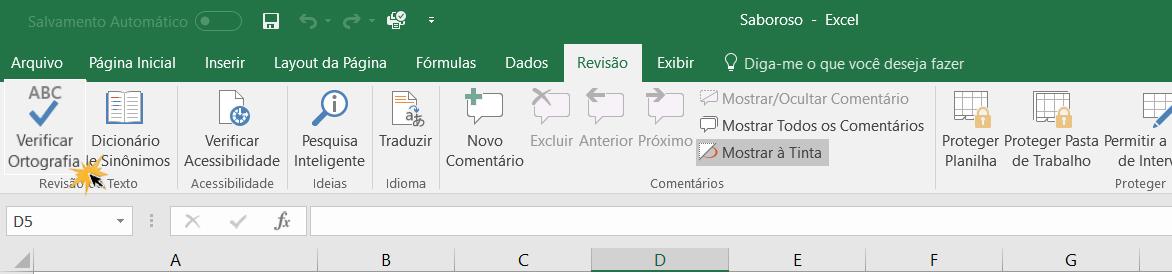
Será aberta uma caixa de diálogo chamada Verificar ortografia onde você verá um por um os erros de ortografia que estão no seu texto.
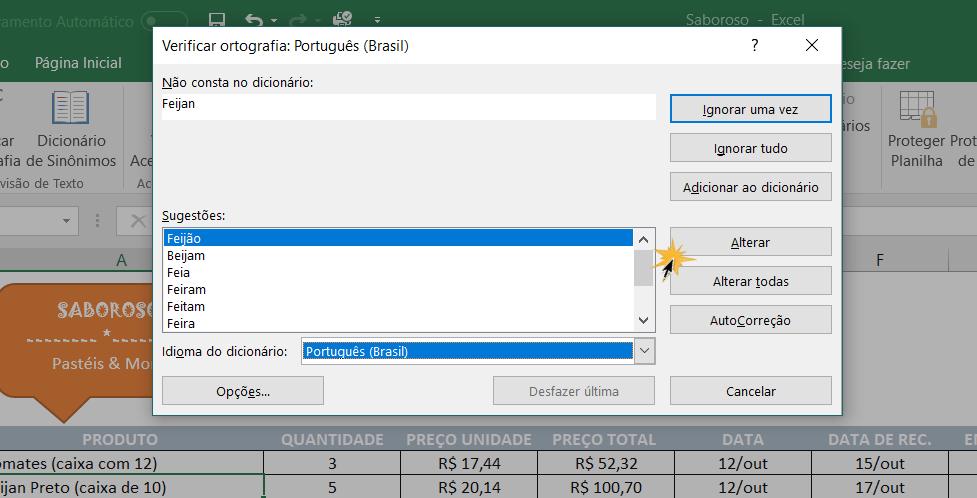
Para cada um destes erros, o sistema lhe dará uma sugestão para corrigir o erro. Selecione a opção que deseja usar e clique no botão Alterar. O programa irá fazer a mudança imediatamente.
Depois que o programa não encontrar mais erros, uma caixa de diálogo que a verificação foi concluída será aberta. Clique no botão OK para terminar a correção gramatical.
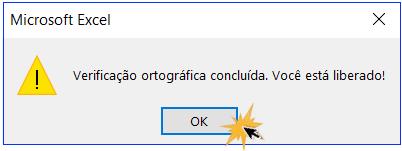
Embora o verificador ortográfico do Excel seja muito bom, às vezes ele pode marcar palavras ou nomes próprios que estão bem escritos como incorretos. Nesses casos, você pode optar por não alterar a palavra usando as seguintes opções:
/pt/excel-2016/como-congelar-paineis-e-outras-opcoes-da-guia-exibir/content/